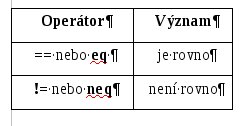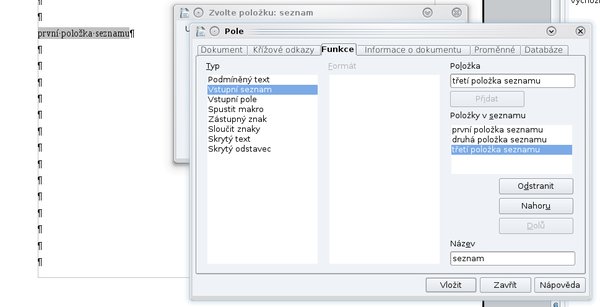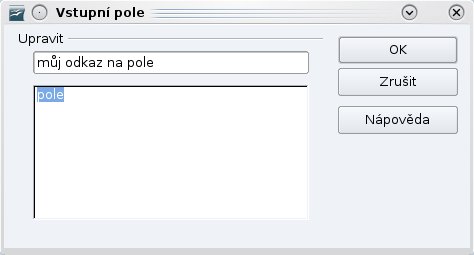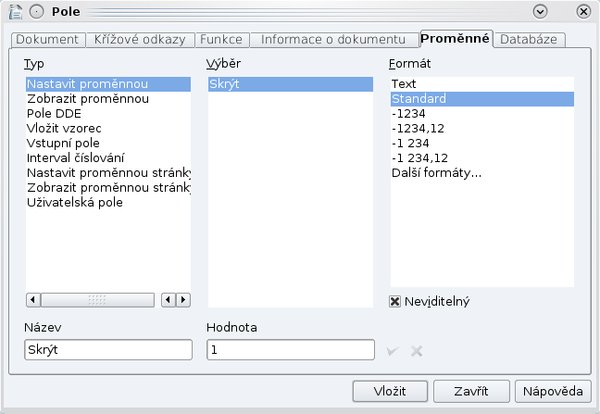Karta Funkce
Potřebujete vložit text, který se mění podle toho, jestli je splněna podmínka, nebo ne? Otevřete si nabídku Vložit | Pole | Jiné a klepněte na kartu Funkce. V poli Typ vyberte Podmíněný text. Do pole s názvem Podmínka vložte proměnnou pro zobrazení textu. Možnosti operátorů proměnných jsou následující:
Například do pole Podmínka vložíte „sun eq 1“ bez uvozovek. Do pole Potom vložíte text, když je podmínka splněna. Do pole Jinak můžete napsat text, pokud podmínka splněna není. Proměnnou "sun" nastavíte tak, že klepnete na záložku Proměnné, zvolíte "Nastavit proměnnou", do políčka Název napíšete "sun" bez uvozovek a hodnotu proměnné nastavíte v políčku Hodnota.
Ve stejné kartě Funkce si lze navolit položky seznamu a ty vkládat podle potřeby. V poli Typ si zvolte Vstupní seznam a do pole Položka napište položky seznamu a přidejte je tlačítkem Přidat.
Můžete si také zvolit Název pro váš seznam. Po kliknutí na tlačítko Vložit se vloží na pozici kurzoru první položka. Pokud potřebujete další, stačí se s kurzorem na chvilku zastavit nad vloženou položkou, šipka se změní na ručičku a po kliknutí vyskočí okno.
 Položku ze seznamu si můžete změnit
Položku ze seznamu si můžete změnit
V okně lze tlačítkem Upravit změnit pořadí jednotlivých řádků.
Další Typ Vstupní pole vloží textové pole, které můžete otevřít tím, že na ně v dokumentu klepnete. Nejprve do pole Odkaz vložte text (v příkladu „můj odkaz na pole“), který bude zobrazen ve vyskakovací bublině. Po kliknutí na Vložit se otevře okno a do spodního okna vložíte text.
Funkce se dá využít například při vytváření formulářů jako nápověda.
 Funkční nápověda Vstupního pole
Funkční nápověda Vstupního pole
Typ pole Zástupný znak vloží pole, které pouze drží místo jiným objektům, například obrázku, textu, tabulce, apod. Pokud vložíte do dokumentu pole tohoto typu, budete vyzváni k vložení chybějící položky.
Sloučit znaky sloučí až šest znaků, které se potom chovají jako jediný znak. Tato funkce je dostupná pouze tehdy, pokud jsou podporovány asijské fonty.
Skrytý text a Skrytý odstavec je užitečný, jak už název napovídá, když potřebujete skrýt část textu. Je k tomu zapotřebí dvou kroků.
První krok:
Předtím, než budete moci skrýt text, je nutné vytvořit proměnnou pro použití v podmínce pro skrývání textu.
-
Klepněte na vybrané místo v dokumentu a zvolte Vložit | Pole | Jiné.
-
Klepněte na záložku Proměnné a v seznamu Typ klepněte na Nastavit proměnnou.
-
V seznamu Formát klepněte na Standard.
-
Do pole Název vepište název proměnné, například Skrýt.
-
Do pole Hodnota vepište hodnotu proměnné, například 1.
-
Pro skrytí proměnné ve vašem dokumentu zaškrtněte pole Neviditelný.
-
Klepněte na Vložit.
Druhý krok:
-
Klepněte na místo v dokumentu, kam si přejete vložit text.
-
Zvolte Vložit | Pole | Jiné a klepněte na záložku Funkce.
-
V seznamu Typ klepněte na Skrytý text.
-
Do pole Podmínka vložte příkaz. Například při použití proměnné definované v předchozích krocích vložte Skrýt==1.
-
Do pole Vložit text napište text, který chcete skrýt.
-
Klepněte na Vložit.
Na první pohled se vloží pouze malý, šedý proužek. Po kliknutí se otevře okno se skrytým textem, který můžete upravit.
Okno Pole má ještě další karty – Informace o dokumentu, Proměnné a Databáze. Na ty se podíváme v příštích dílech.


 Další díl seriálu o polích a jejich použití ve Writeru představí kartu Funkce a její využití ve vašich dokumentech. Možná se budete divit, čeho všeho lze dosáhnout, když se ví jak.
Další díl seriálu o polích a jejich použití ve Writeru představí kartu Funkce a její využití ve vašich dokumentech. Možná se budete divit, čeho všeho lze dosáhnout, když se ví jak.